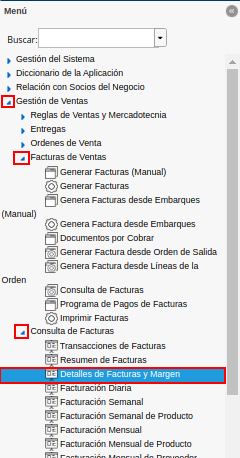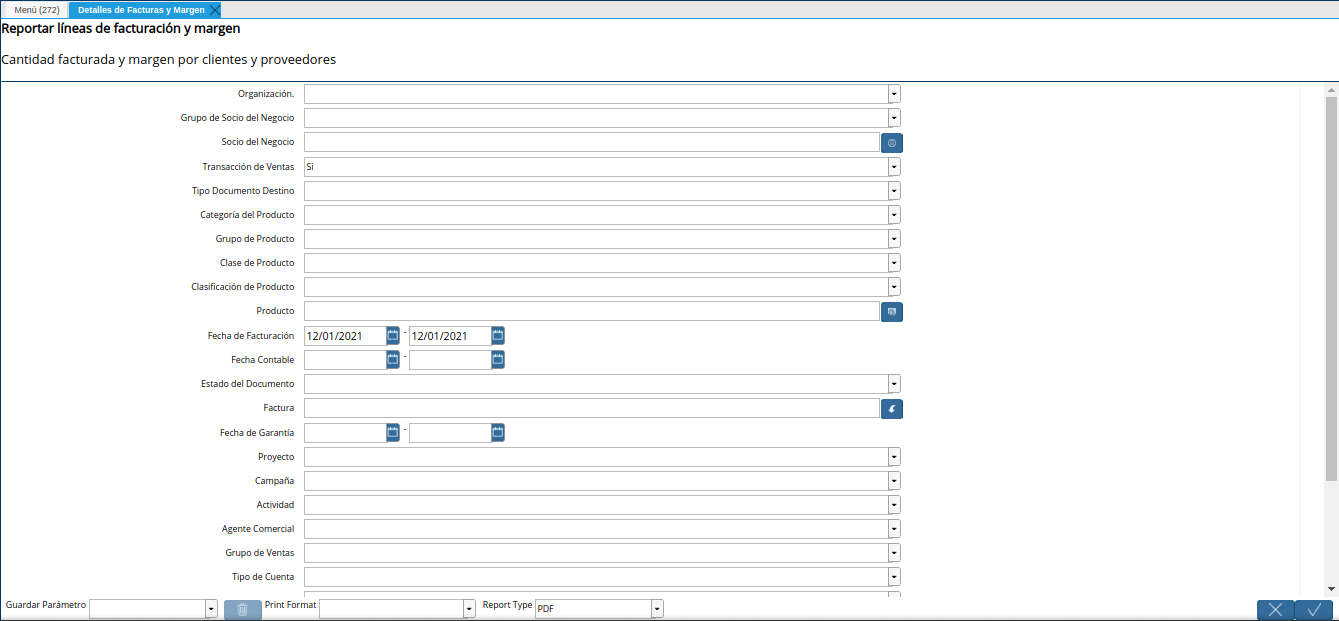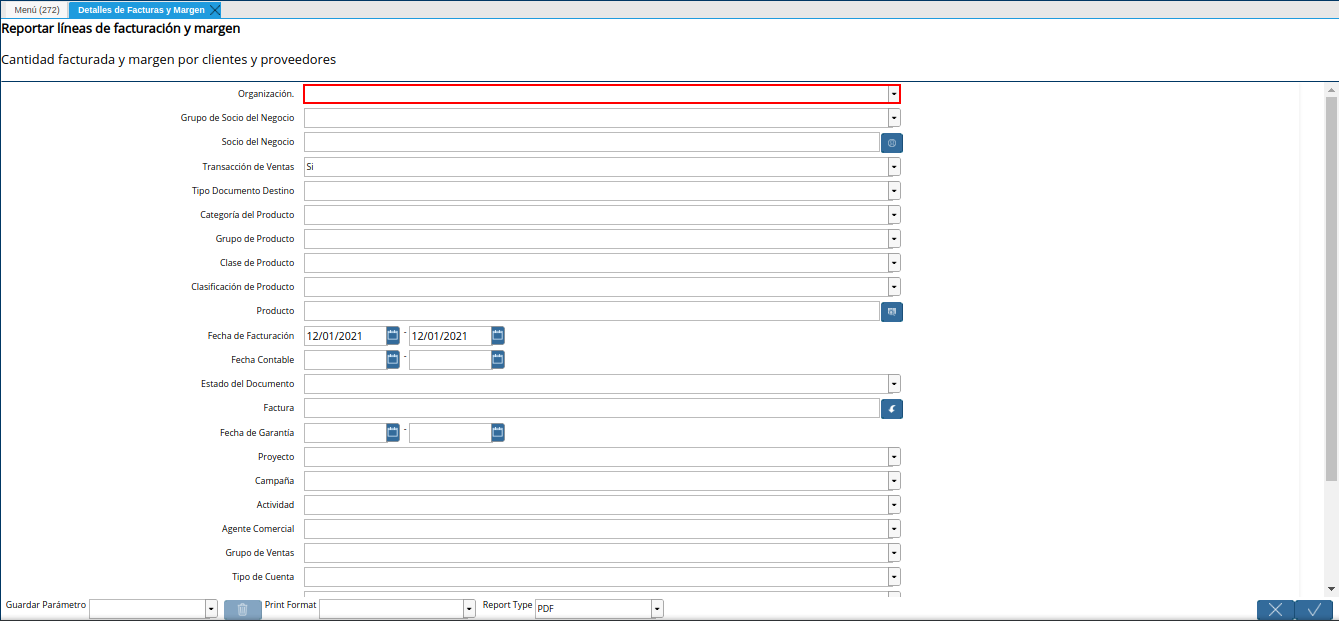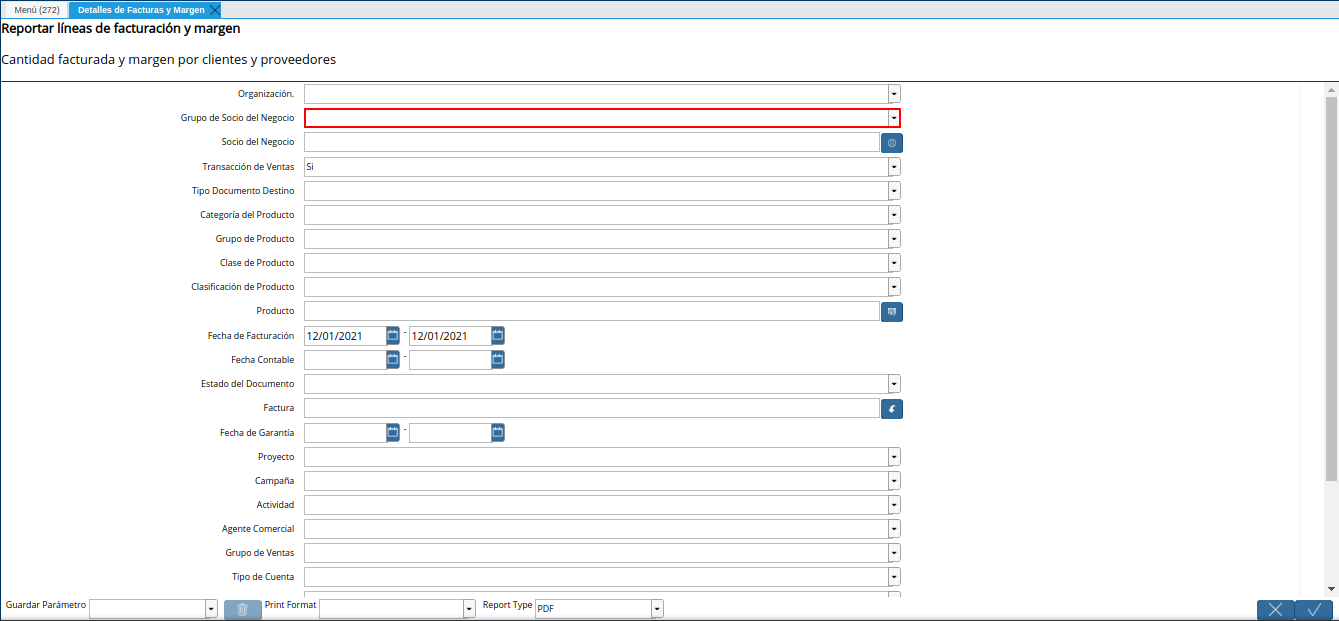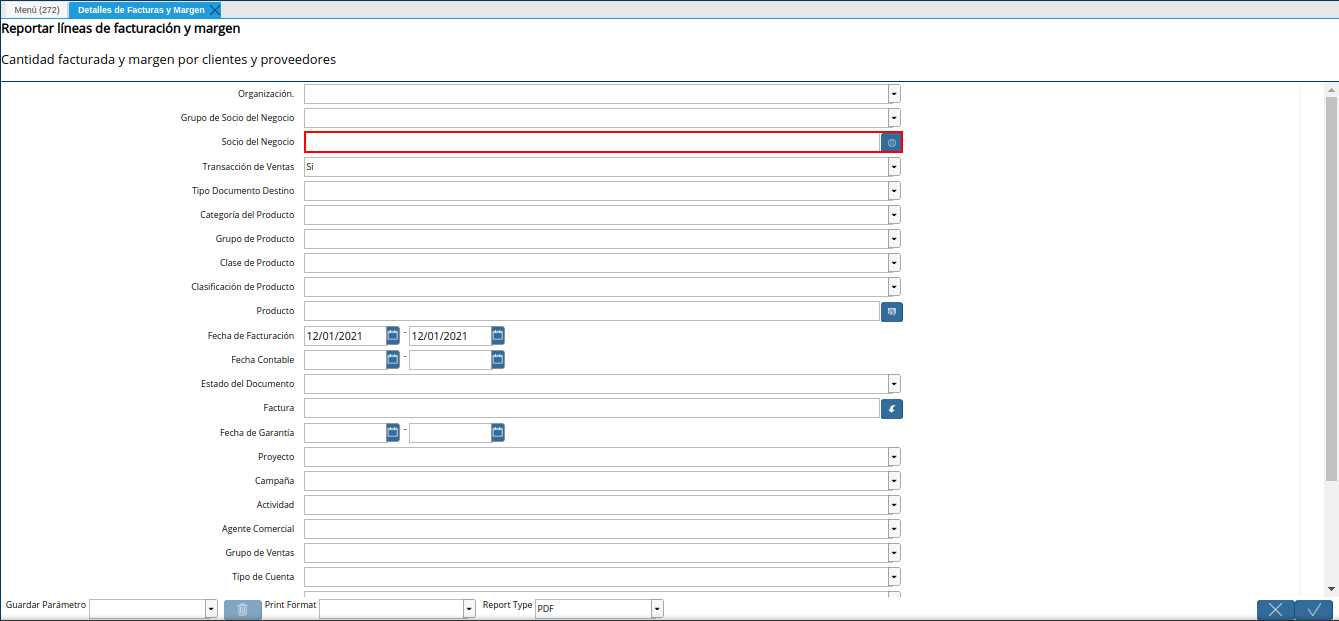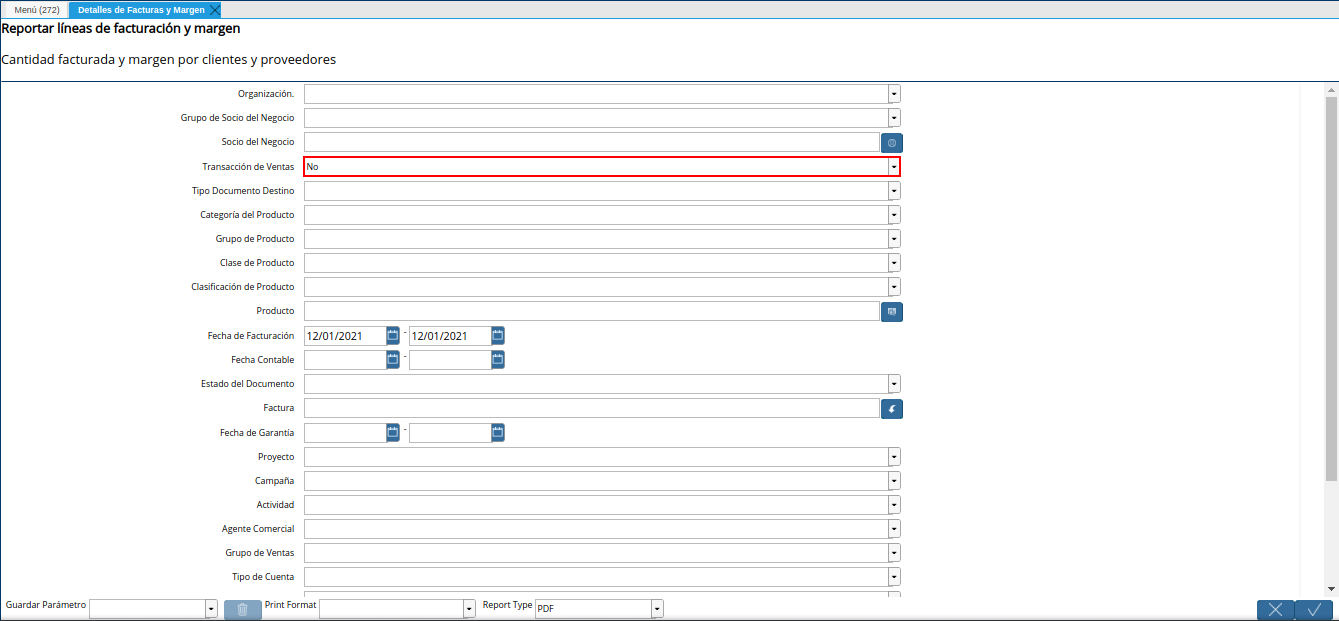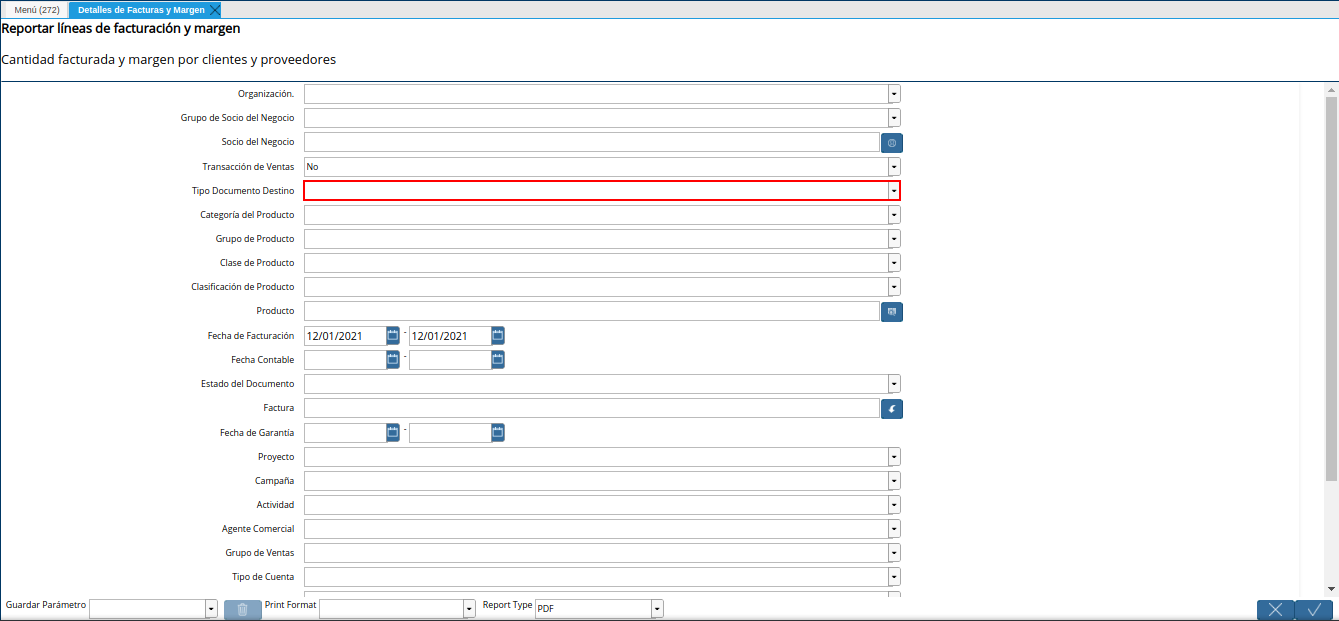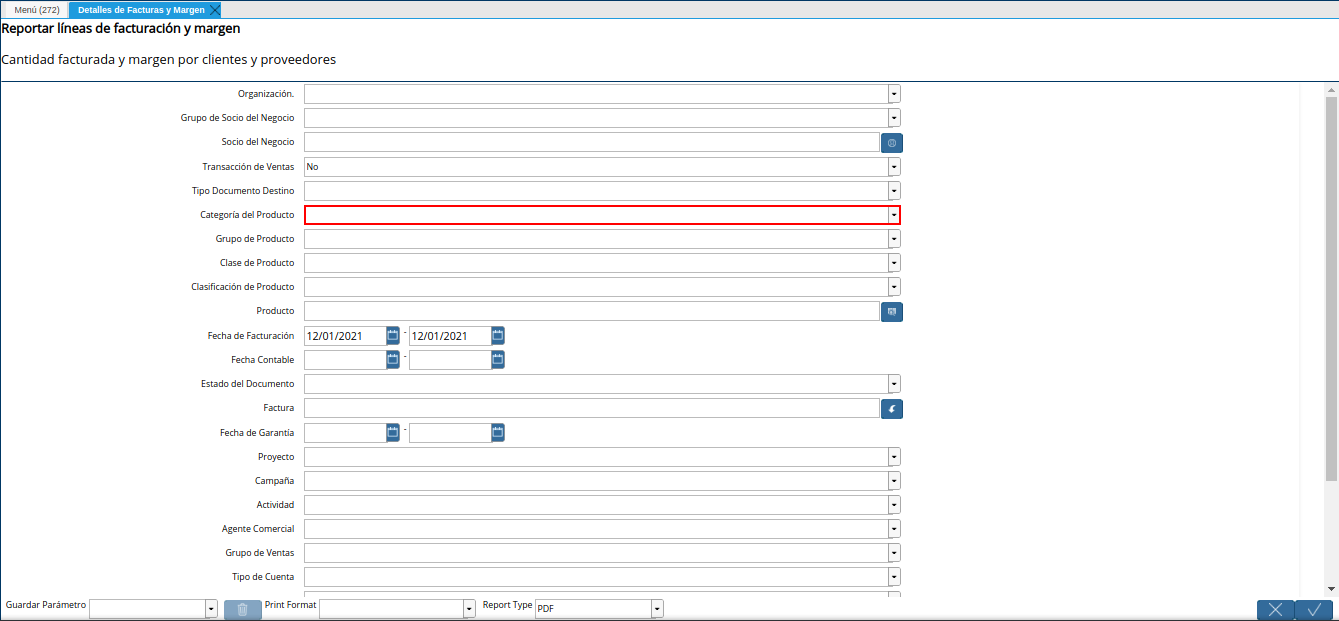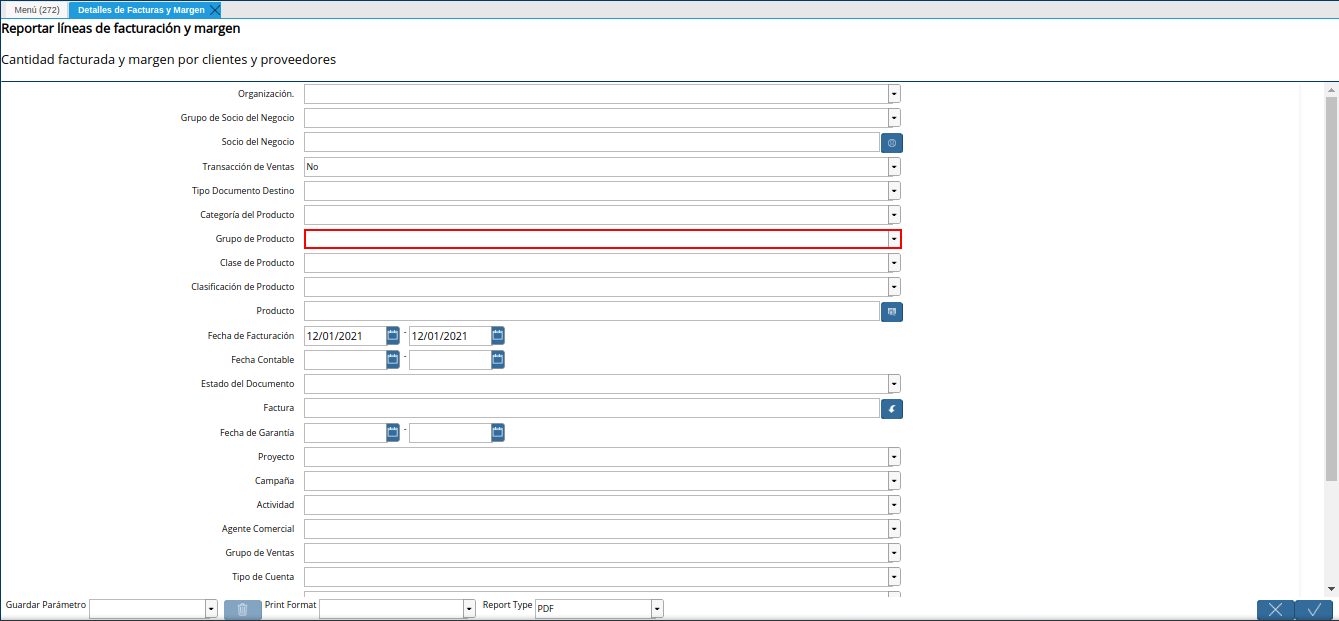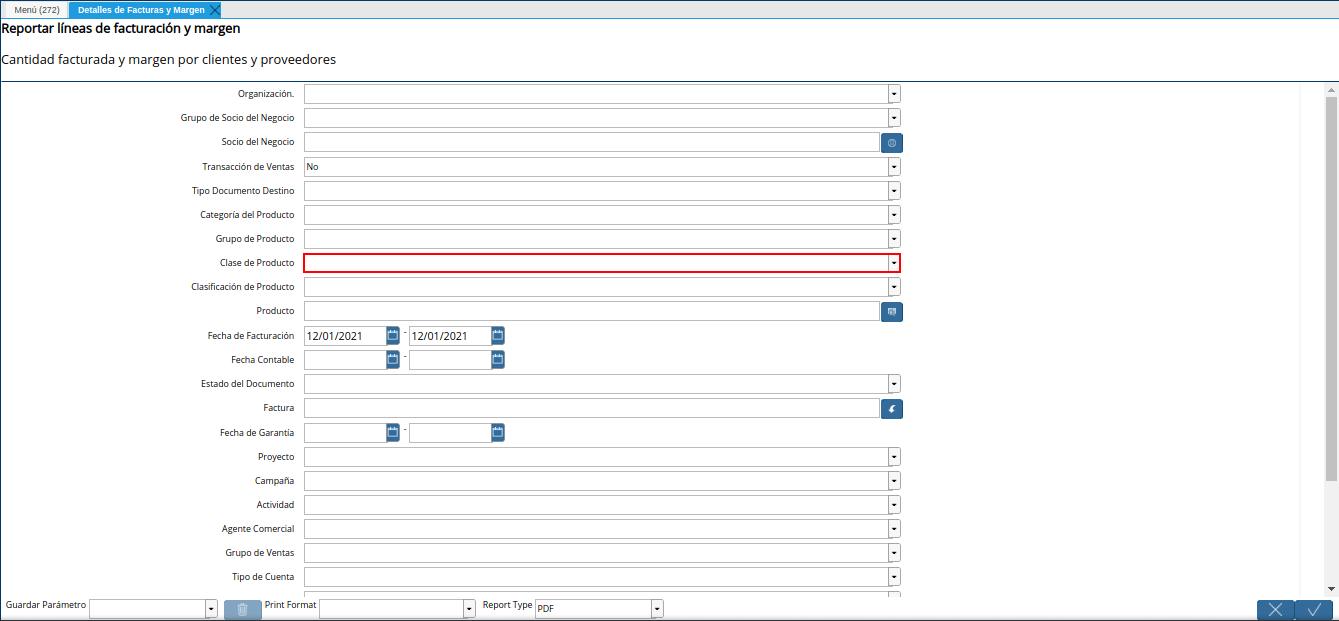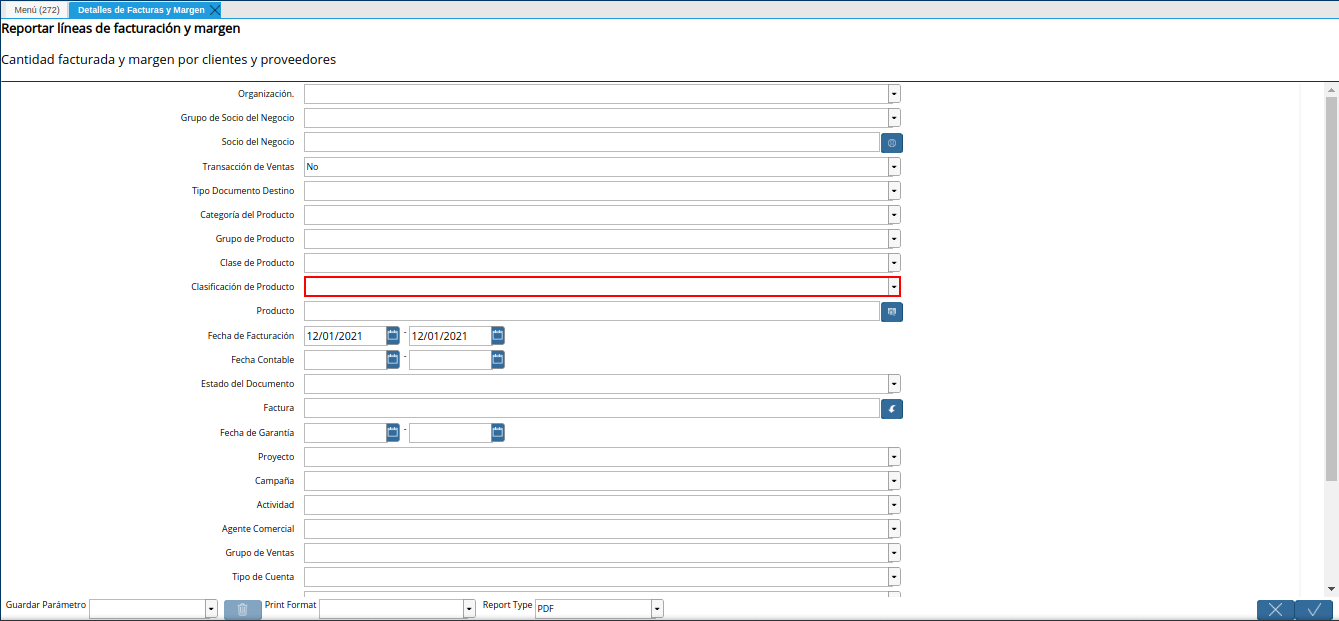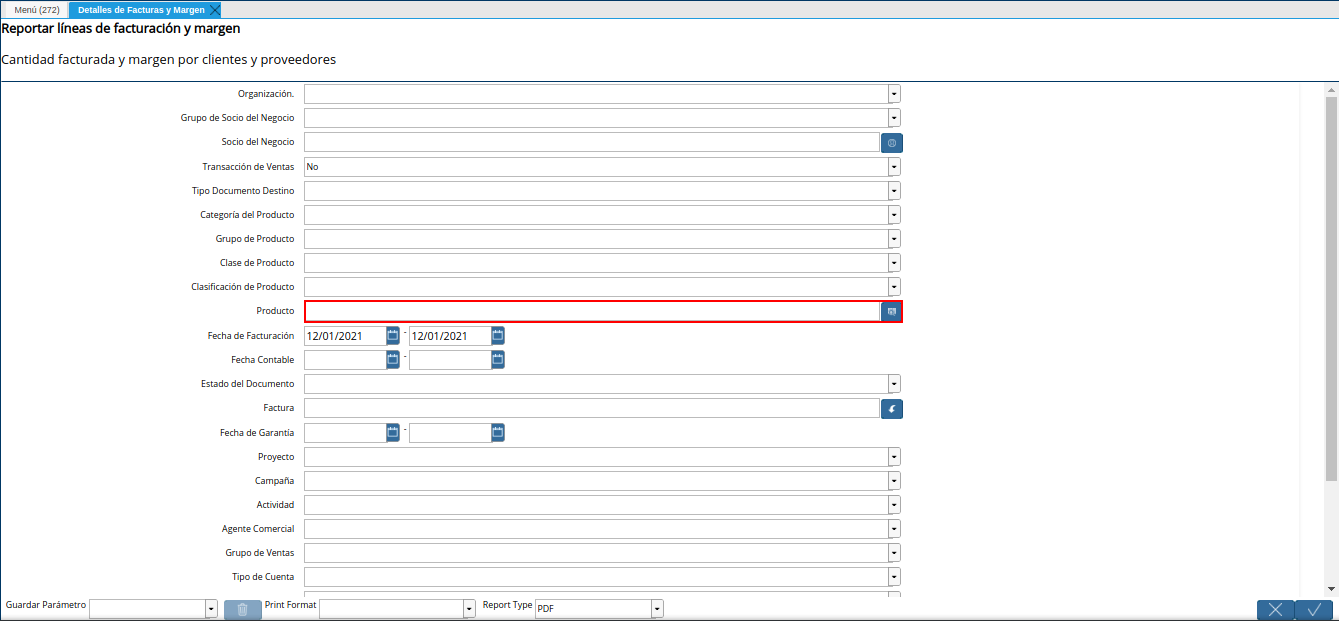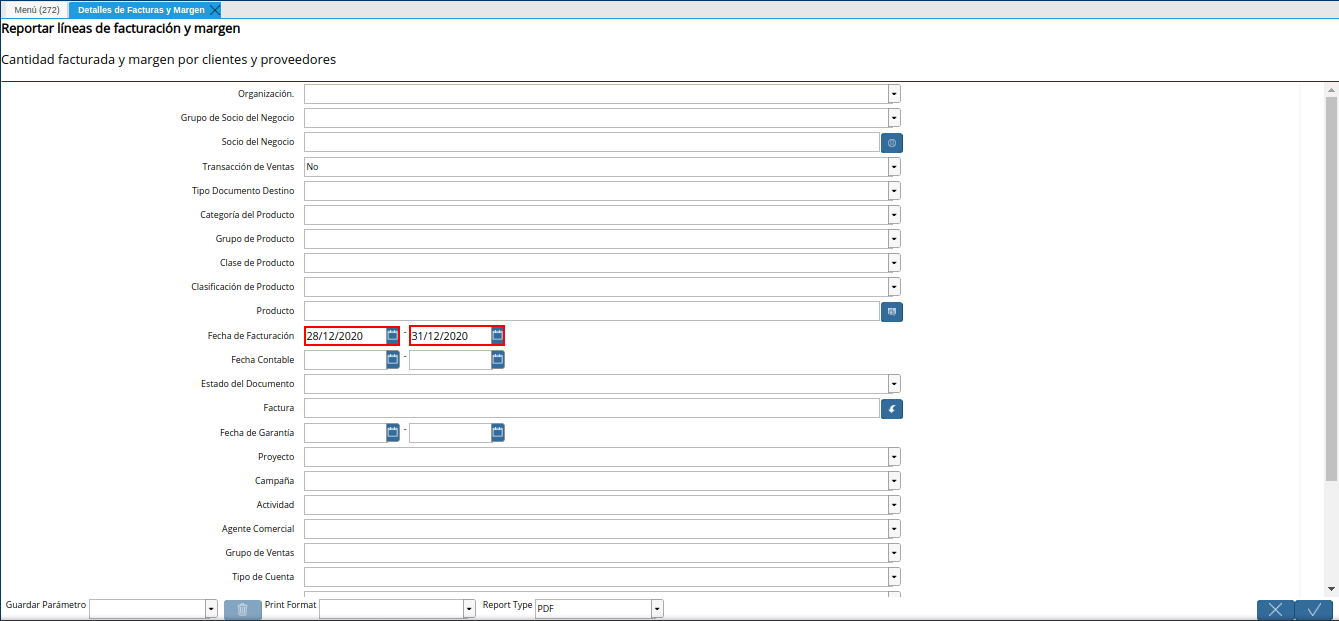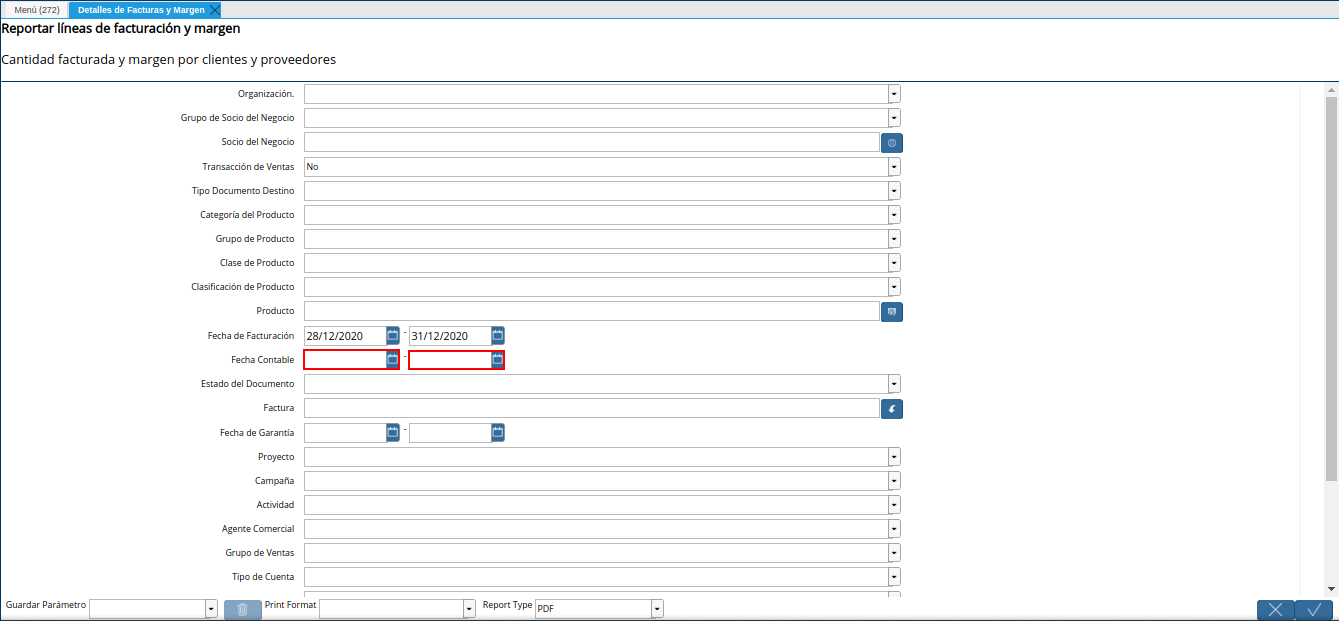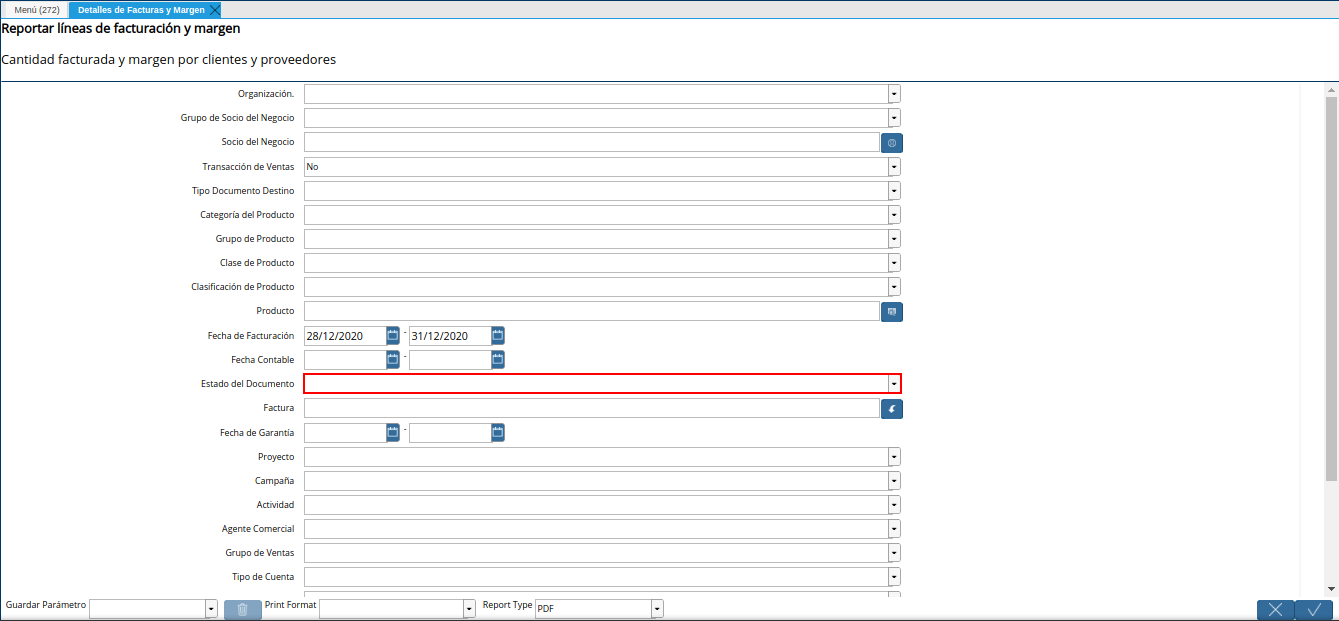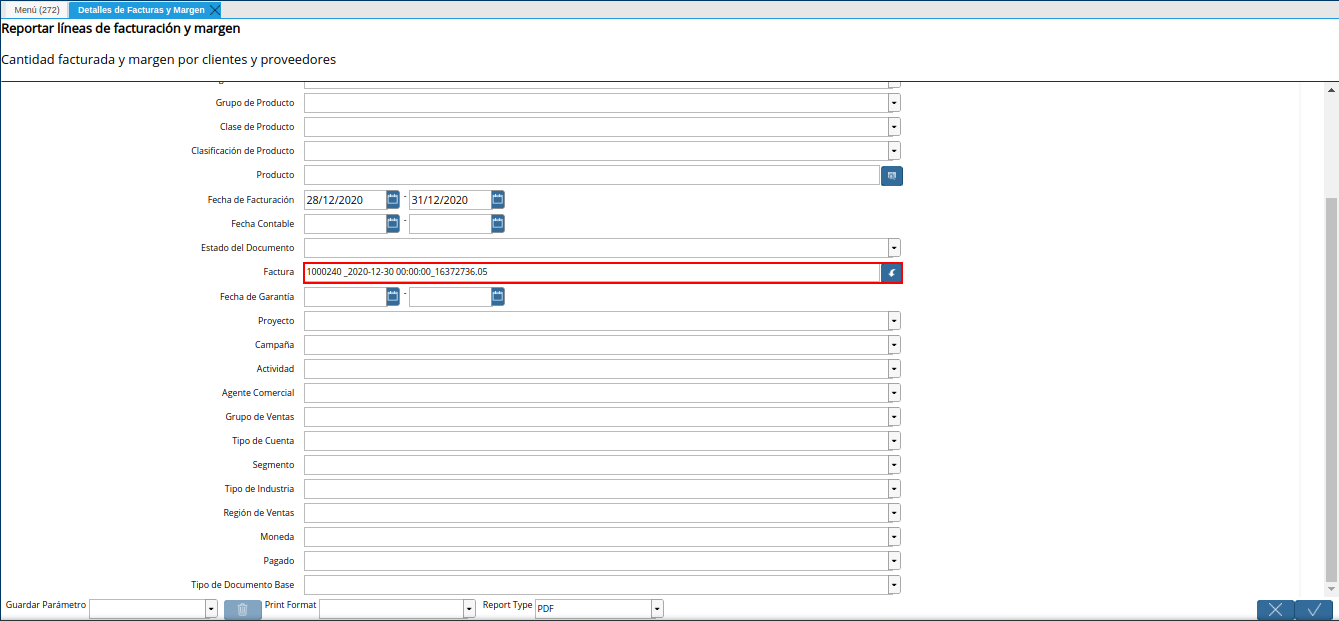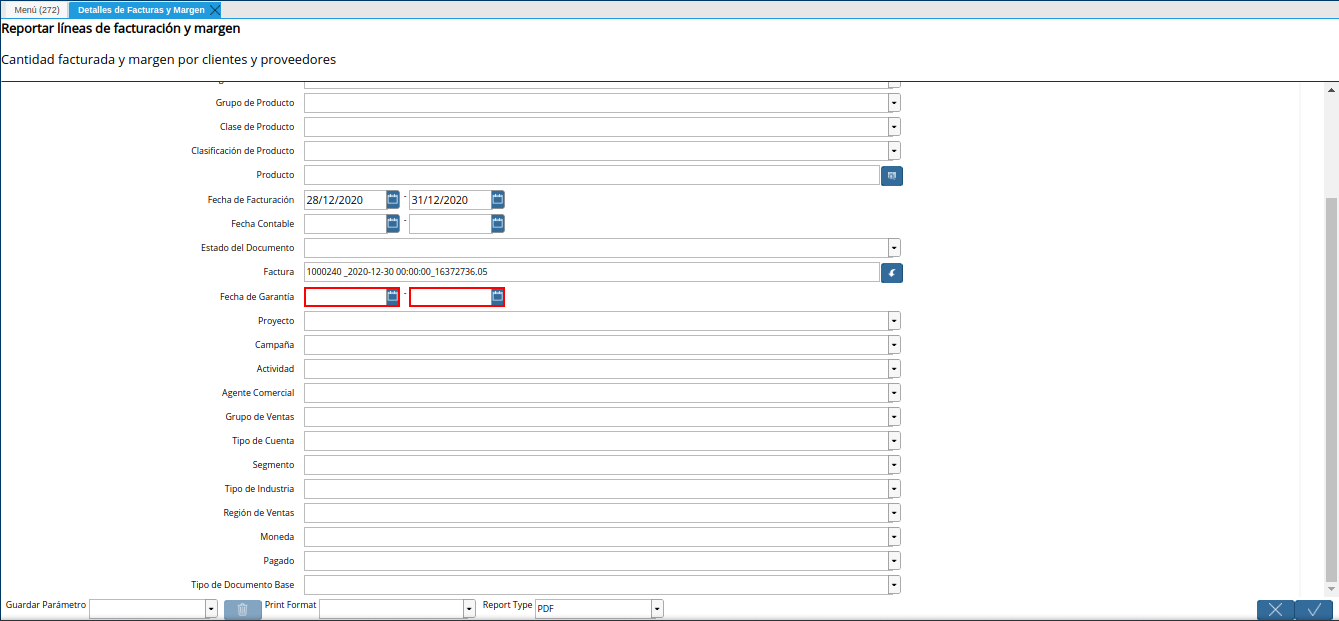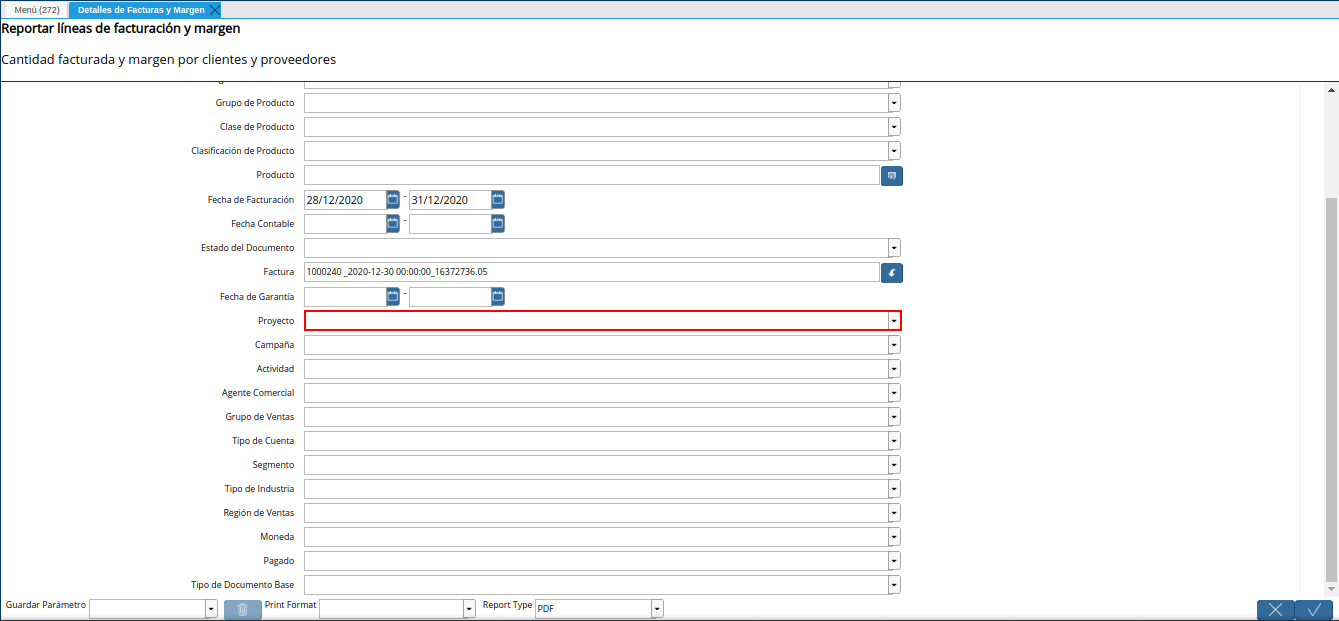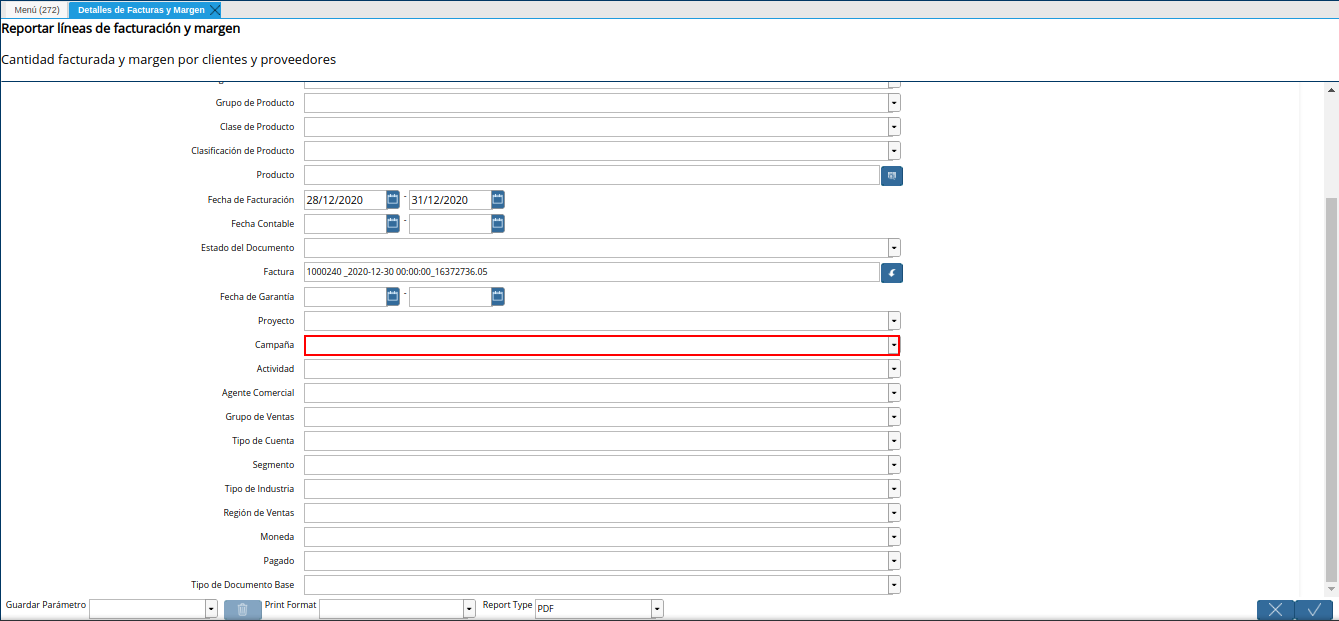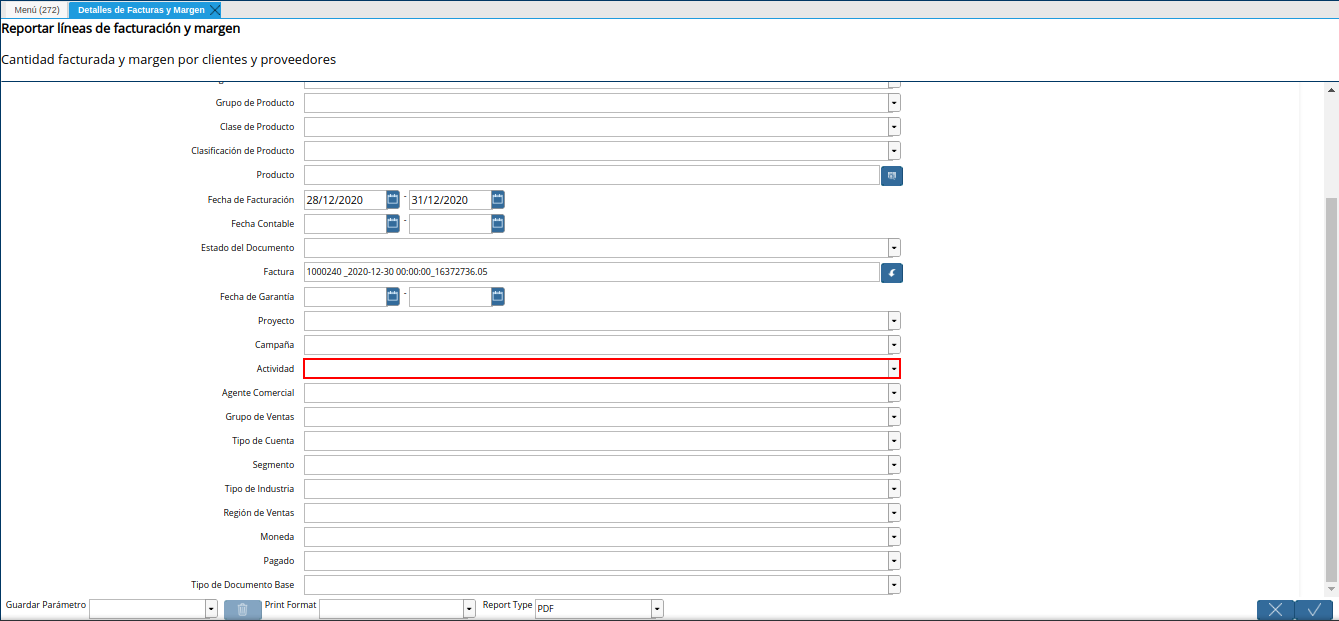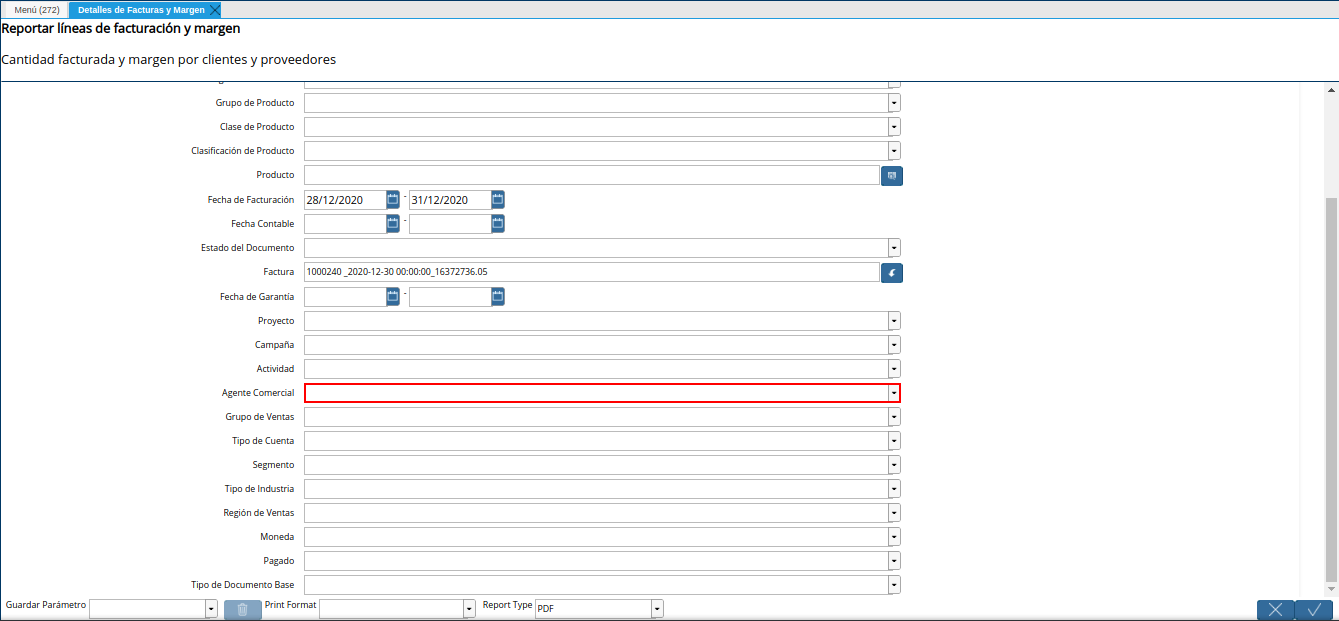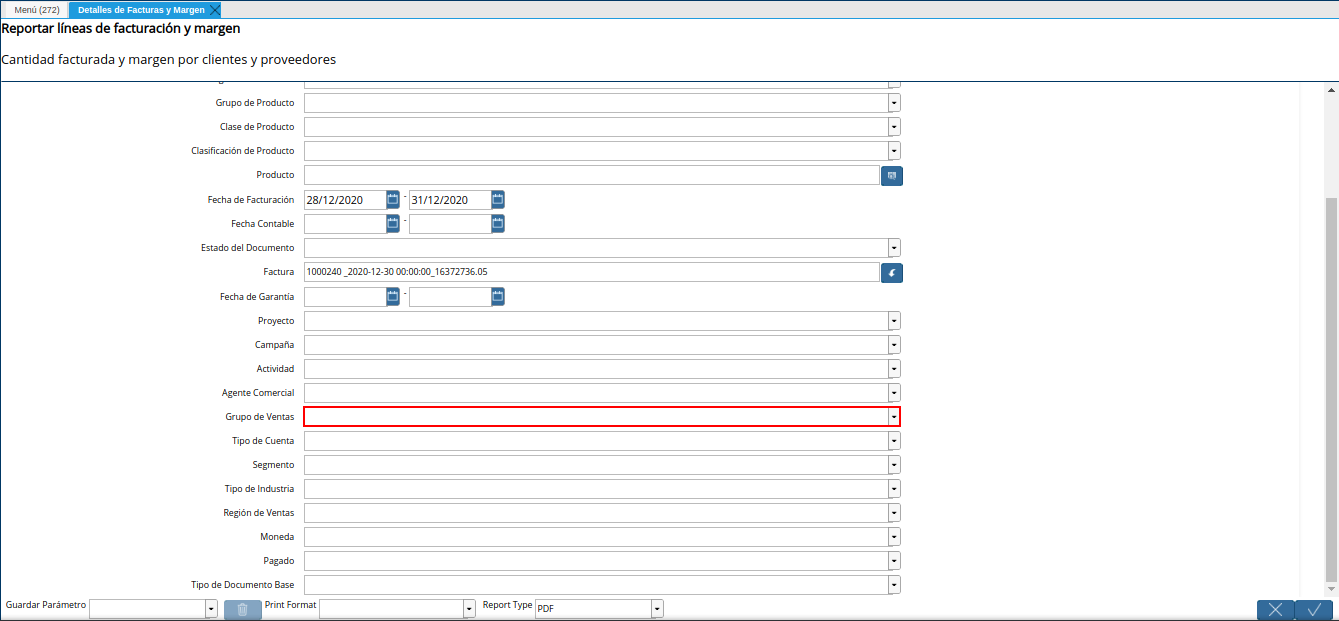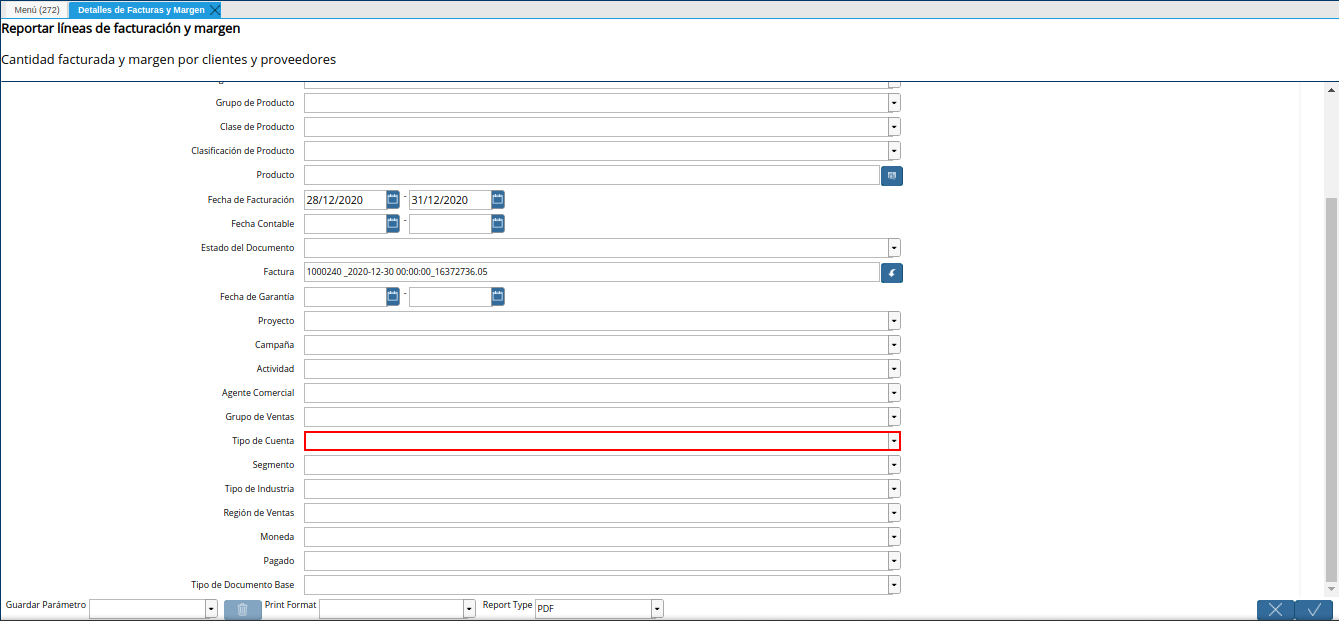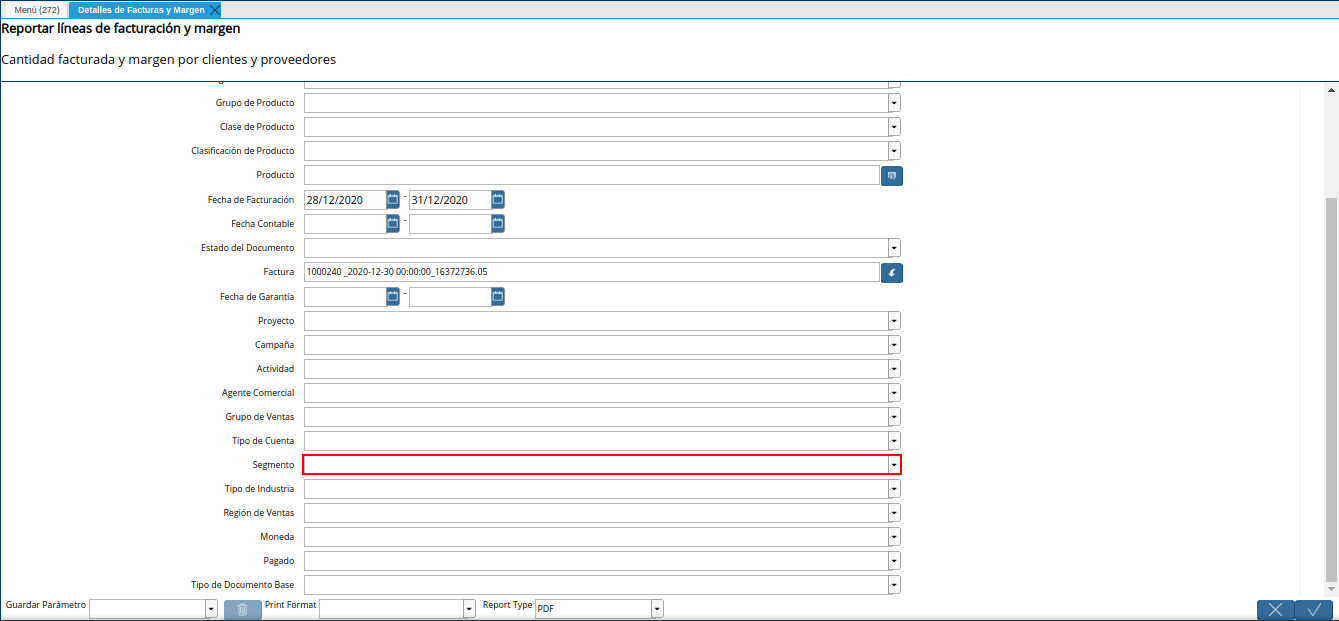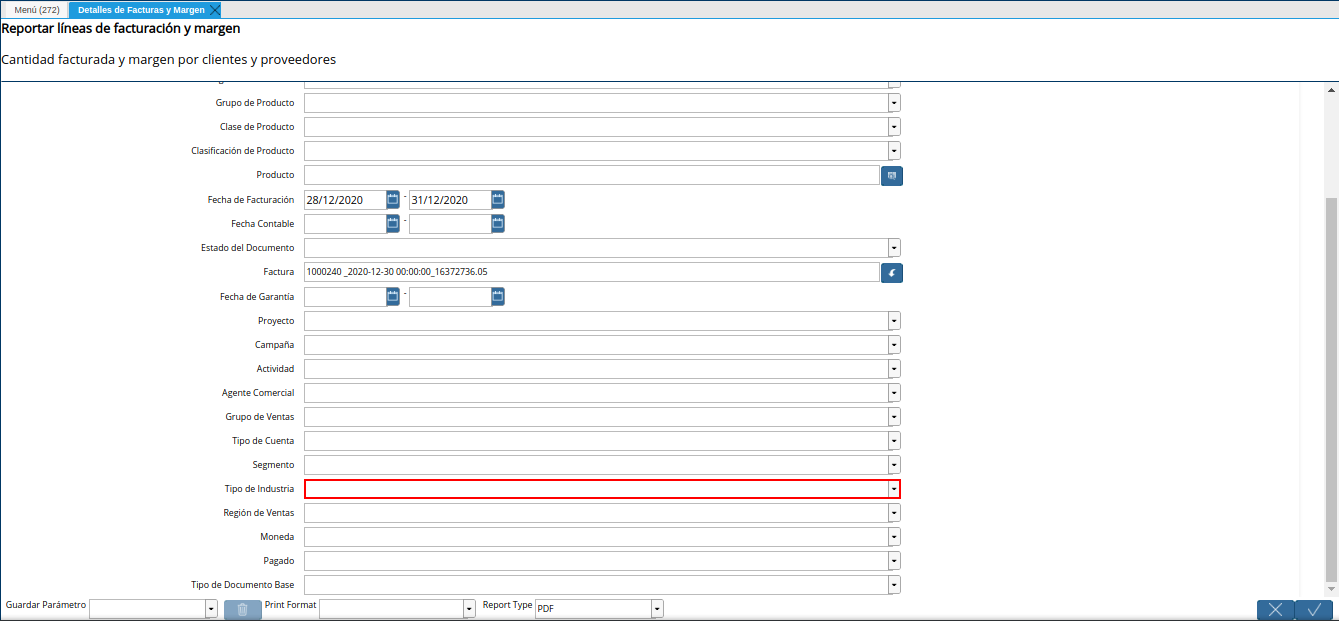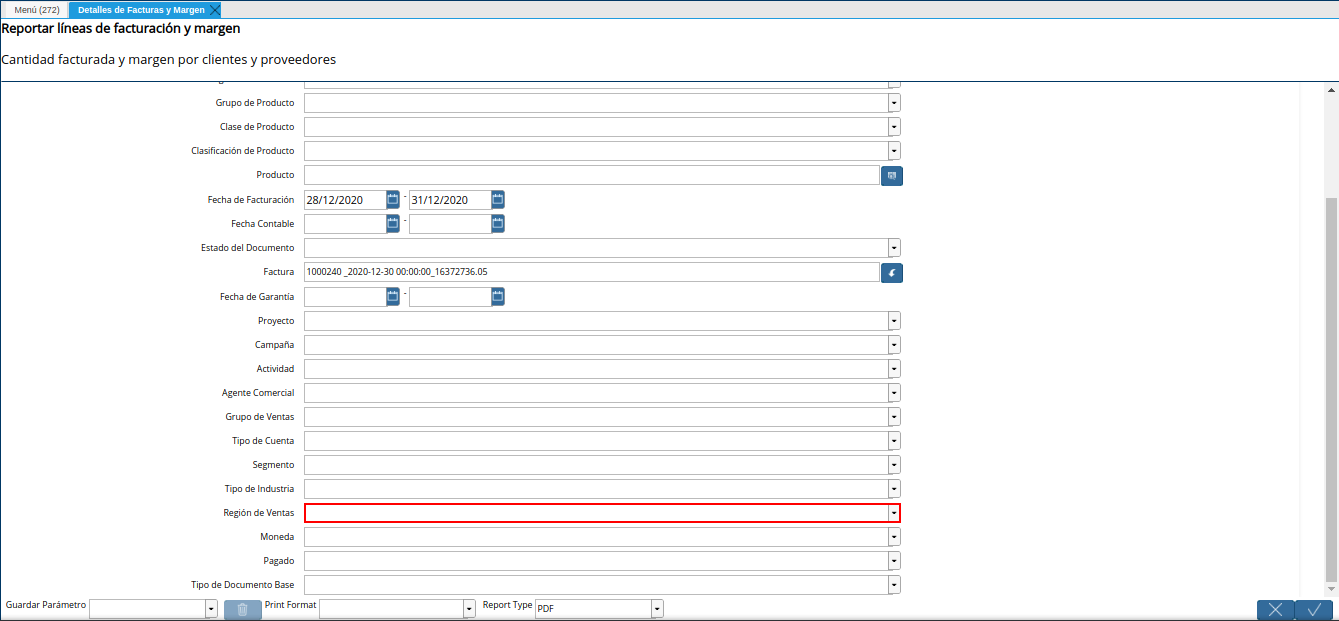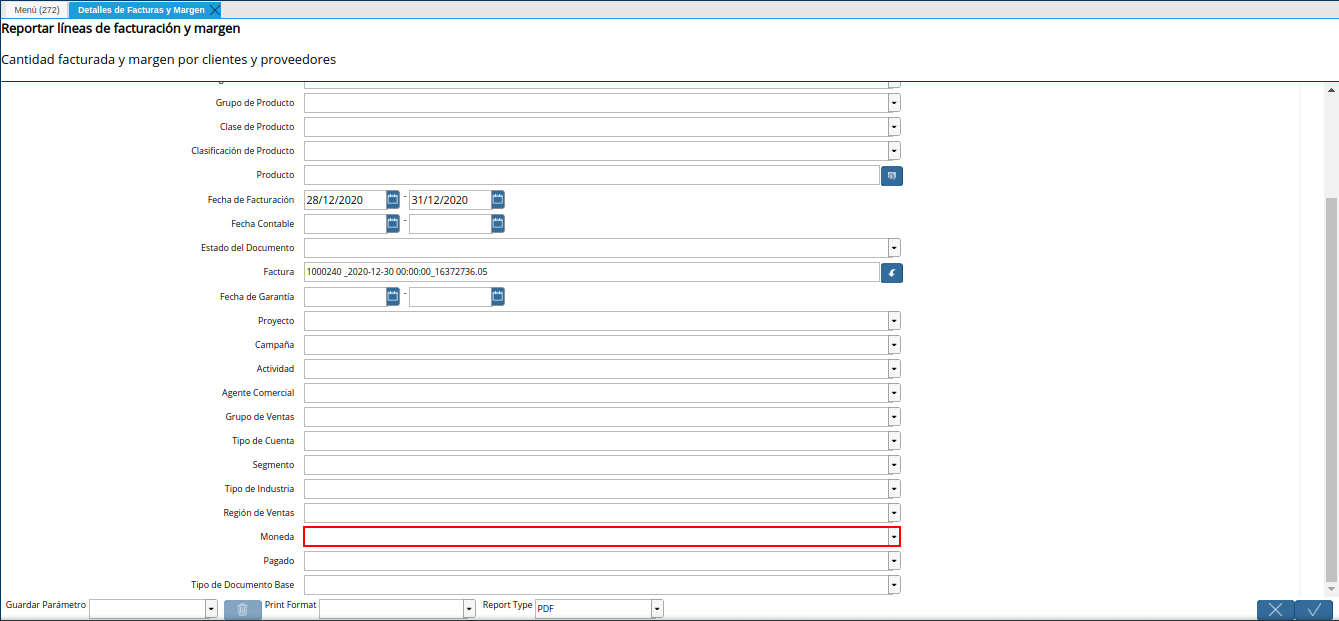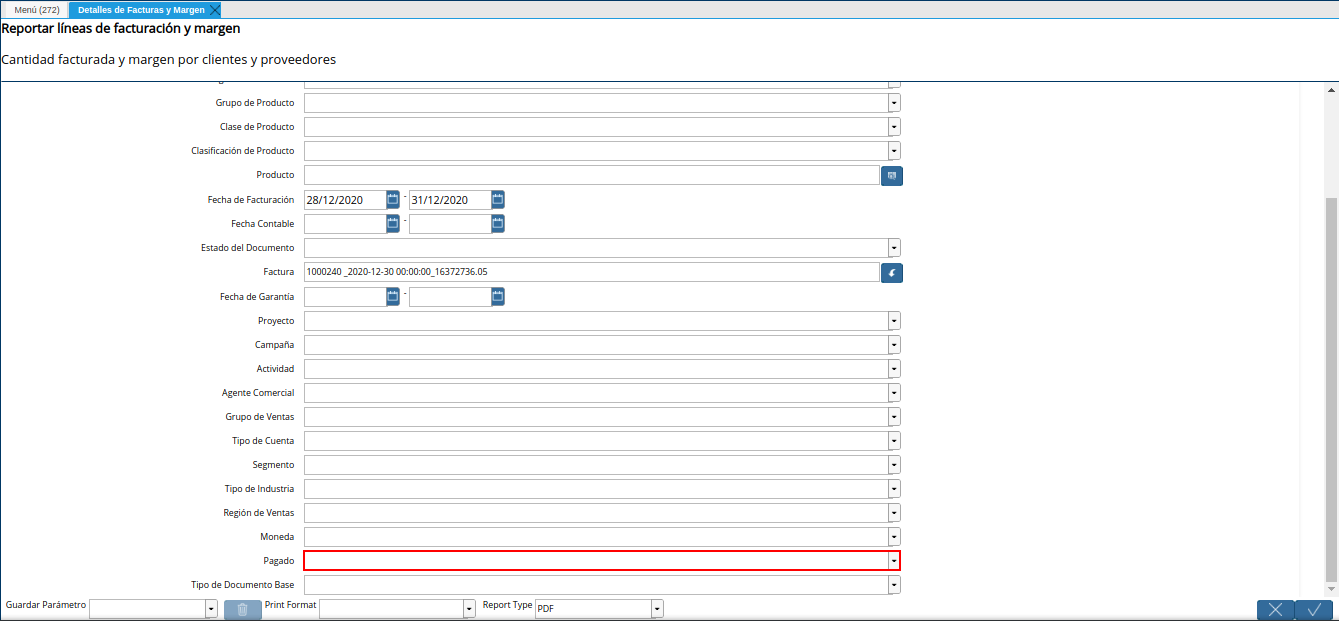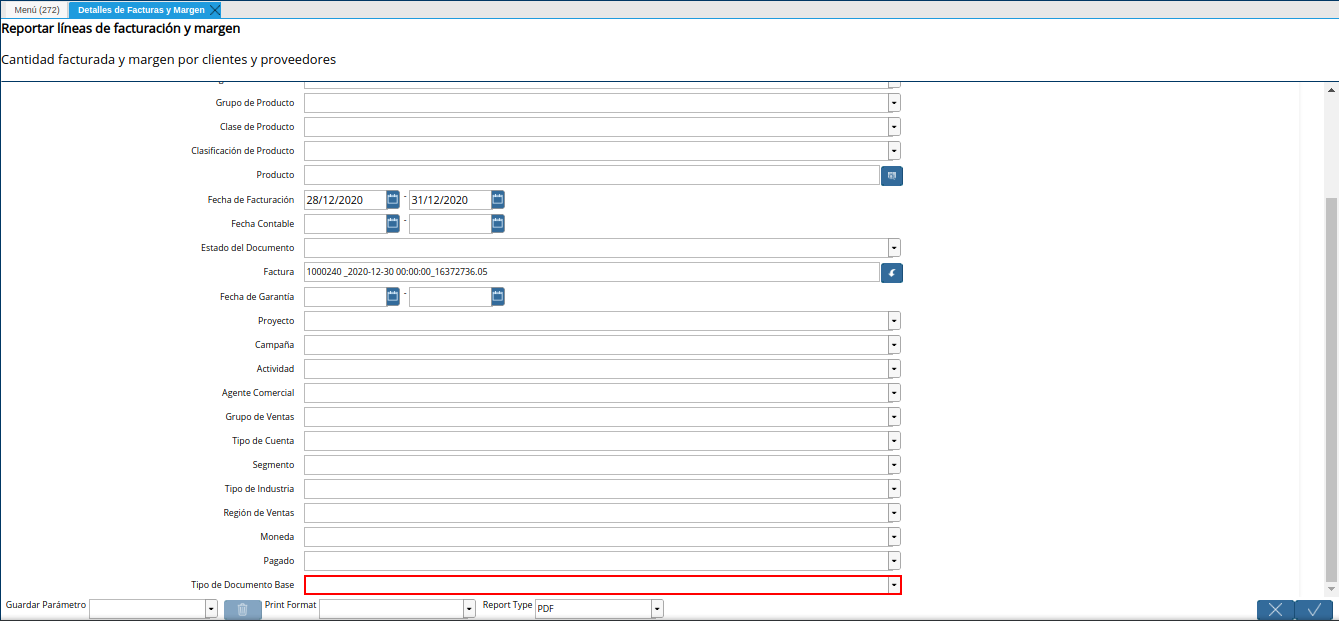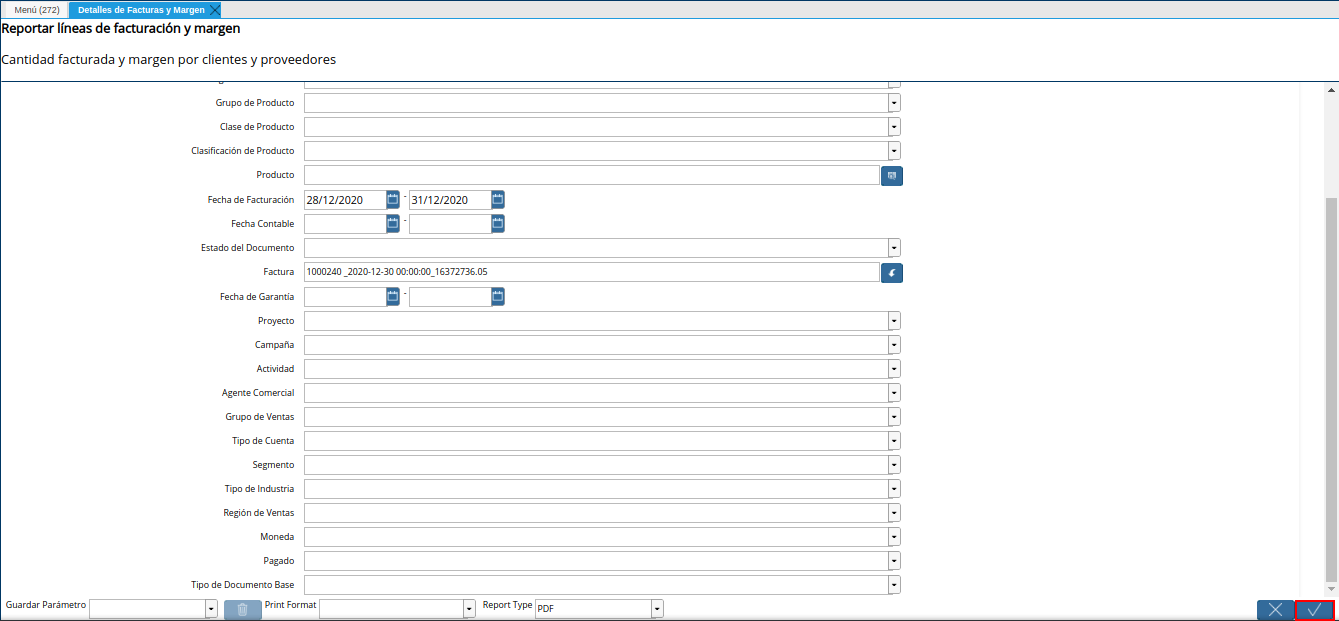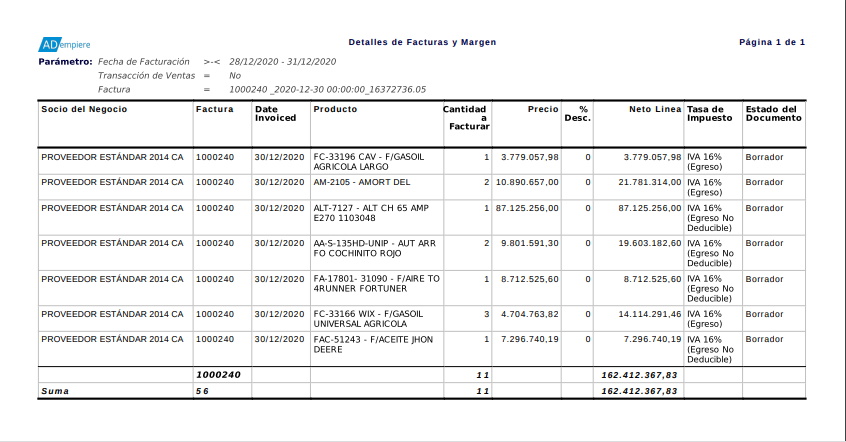Detalles de Facturas y Margen
Seleccione en el menú de ADempiere, la carpeta “Gestión de Ventas”, luego seleccione la carpeta “Facturas de Ventas”, por último seleccione la carpeta “Consulta de Facturas”. Finalmente, seleccione el reporte “Detalles de Facturas y Margen”.
Imagen 1. Menú de ADempiere
Podrá visualizar la ventana del reporte “Detalles de Facturas y Margen”, con diferentes campos que permiten filtrar la búsqueda de información en base a lo requerido por el usuario.
Imagen 2. Ventana del Reporte Detalles de Facturas y Margen
Seleccione en el campo “Organización”, la organización por la cual requiere filtrar la información.
Imagen 3. Campo Organización
Seleccione en el campo “Grupo de Socio del Negocio”, el grupo de socio del negocio por el cual requiere filtrar la información.
Imagen 4. Campo Grupo de Socio del Negocio
Seleccione en el campo “Socio del Negocio”, el socio del negocio por el cual requiere filtrar la información.
Imagen 5. Campo Socio del Negocio
Indique en el campo “Transacción de Ventas”, si el reporte que requiere generar contiene transacciones de ventas.
Imagen 6. Campo Transacción de Ventas
Seleccione en el campo “Tipo de Documento Destino”, el tipo de documento destino por el cual requiere filtrar la información.
Imagen 7. Campo Tipo de Documento Destino
Seleccione en el campo “Categoría del Producto”, la categoría del producto por la cual requiere filtrar la información.
Imagen 8. Campo Categoría del Producto
Seleccione en el campo “Grupo de Producto”, el grupo de producto por el cual requiere filtrar la información.
Imagen 9. Campo Grupo de Producto
Seleccione en el campo “Clase de Producto”, la clase de producto por la cual requiere filtrar la información.
Imagen 10. Campo Clase de Producto
Seleccione en el campo “Clasificación de Producto”, la clasificación de producto por la cual requiere filtrar la información.
Imagen 11. Campo Clasificación de Producto
Seleccione en el campo “Producto”, el producto por el cual requiere filtrar la información.
Imagen 12. Campo Producto
Indique en el campo “Fecha de Facturación”, el rango de fecha de facturación por el cual requiere filtrar la información.
Imagen 13. Campo Fecha de Facturación
Indique en el campo “Fecha Contable”, el rango de fecha contable por el cual requiere filtrar la información.
Imagen 14. Campo Fecha Contable
Seleccione en el campo “Estado del Documento”, el estado del documento por el cual requiere filtrar la información.
Imagen 15. Campo Estado del Documento
Seleccione en el campo “Factura”, la factura por la cual requiere filtrar la información.
Imagen 16. Campo Factura
Indique en el campo “Fecha de Garantía”, la fecha de garantía por la cual requiere filtrar la información.
Imagen 17. Campo Fecha de Garantía
Seleccione en el campo “Proyecto”, el proyecto por el cual requiere filtrar la información.
Imagen 18. campo proyecto
Seleccione en el campo “Campaña”, la campaña por la cual requiere filtrar la información.
Imagen 19. Campo Campaña
Seleccione en el campo “Actividad”, la actividad por la cual requiere filtrar la información.
Imagen 20. Campo Actividad
Seleccione en el campo “Agente Comercial”, el agente comercial por el cual requiere filtrar la información.
Imagen 21. Campo Agente Comercial
Seleccione en el campo “Grupo de Ventas”, el grupo de ventas por el cual requiere filtrar la información.
Imagen 22. Campo Grupo de Ventas
Seleccione en el campo “Tipo de Cuenta”, el tipo de cuenta por el cual requiere filtrar la información.
Imagen 23. Campo Tipo de Cuenta
Seleccione en el campo “Segmento”, el segmento por el cual requiere filtrar la información.
Imagen 24. Campo Segmento
Seleccione en el campo “Tipo de Industria”, el tipo de industria por el cual requiere filtrar la información.
Imagen 25. Campo Tipo de Industria
Seleccione en el campo “Región de Ventas”, la región de ventas por la cual requiere filtrar la información.
Imagen 26. Campo Región de Ventas
Seleccione en el campo “Moneda”, la moneda por la cual requiere filtrar la información.
Imagen 27. Campo Moneda
Indique en el campo “Pagado”, si requiere generar el reporte por transacciones pagadas.
Imagen 28. Campo Pagado
Seleccione en el campo “Tipo de Documento Base”, el tipo de documento base por el cual requiere filtrar la información.
Imagen 29. Campo Tipo de Documento Base
Seleccione la opción “OK”, para generar el reporte en base a lo seleccionado anteriormente.
Imagen 30. Opción OK
Podrá visualizar el reporte de la siguiente manera.
Imagen 31. Reporte Detalles de Facturas y Margen